লেখক:
Tamara Smith
সৃষ্টির তারিখ:
26 জানুয়ারি 2021
আপডেটের তারিখ:
1 জুলাই 2024

কন্টেন্ট
- পদক্ষেপ
- পদ্ধতি 3 এর 1: আইওএসের জন্য এয়ারড্রপ ব্যবহার করা
- পদ্ধতি 3 এর 2: ম্যাকোসের জন্য এয়ারড্রপ ব্যবহার করা
- পদ্ধতি 3 এর 3: ম্যাকস বা উইন্ডোজের জন্য আইটিউনস ব্যবহার করা
এই নিবন্ধটি আপনাকে শিখিয়ে দেবে যে কীভাবে আপনার ডিভাইসের গ্যালারিতে অন্য ডিভাইস থেকে ফটোগুলি অনুলিপি করতে হয়।
পদক্ষেপ
পদ্ধতি 3 এর 1: আইওএসের জন্য এয়ারড্রপ ব্যবহার করা
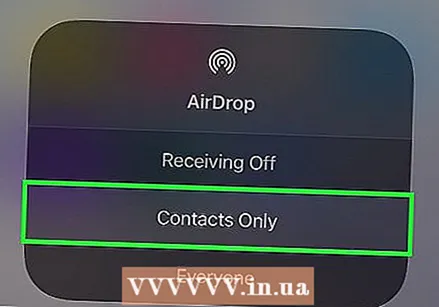 গ্রহণকারী আইফোনটিতে এয়ারড্রপ গ্রহণ সক্ষম করুন। এই পদ্ধতিটি অন্য আইওএস ডিভাইস (আইপ্যাড, আইপড বা অন্য আইফোন) থেকে আপনার আইফোনের গ্যালারীটিতে ফটোগুলি অনুলিপি করতে ব্যবহার করা যেতে পারে। যতক্ষণ না আপনি 10 ফুট বা তার বেশি ডিভাইসটির মধ্যে থাকেন, আপনি এয়ারড্রপ দিয়ে এটি করতে পারেন। আইফোন গ্রহণের জন্য, নিম্নলিখিতটি করুন:
গ্রহণকারী আইফোনটিতে এয়ারড্রপ গ্রহণ সক্ষম করুন। এই পদ্ধতিটি অন্য আইওএস ডিভাইস (আইপ্যাড, আইপড বা অন্য আইফোন) থেকে আপনার আইফোনের গ্যালারীটিতে ফটোগুলি অনুলিপি করতে ব্যবহার করা যেতে পারে। যতক্ষণ না আপনি 10 ফুট বা তার বেশি ডিভাইসটির মধ্যে থাকেন, আপনি এয়ারড্রপ দিয়ে এটি করতে পারেন। আইফোন গ্রহণের জন্য, নিম্নলিখিতটি করুন: - হোম স্ক্রিনের নীচে থেকে সোয়াইপ করুন।
- "এয়ারড্রপ" বোতাম টিপুন এবং তারপরে "কেবল পরিচিতিগুলি" বাছাই করুন (অন্য ফোনের মালিক যদি আপনার যোগাযোগ তালিকায় থাকে) বা "প্রত্যেকে" নির্বাচন করুন।
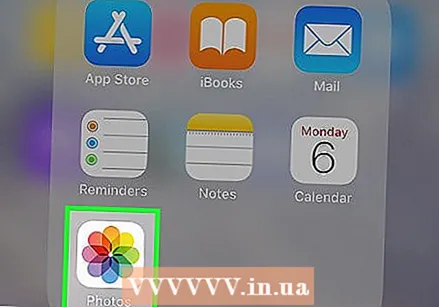 অন্য আইওএস ডিভাইসে ফটো খুলুন। এটি সেই ডিভাইস যার উপরে ফটোগুলি রয়েছে। একটি রংধনু রঙিন ফুলের আইকনটি ডিভাইসের হোম স্ক্রিনে রয়েছে।
অন্য আইওএস ডিভাইসে ফটো খুলুন। এটি সেই ডিভাইস যার উপরে ফটোগুলি রয়েছে। একটি রংধনু রঙিন ফুলের আইকনটি ডিভাইসের হোম স্ক্রিনে রয়েছে।  প্রেরণ করতে ফটো নির্বাচন করুন।
প্রেরণ করতে ফটো নির্বাচন করুন।- ফটোগুলি সমন্বিত অ্যালবামে, "নির্বাচন করুন" টিপুন এবং তারপরে আপনি যে ছবিটি প্রেরণ করতে চান তাতে আলতো চাপুন।
- একাধিক ফটো নির্বাচন করতে, আপনি প্রেরণ করতে চান এমন প্রতিটি ফটো আলতো চাপুন।
- অ্যালবামের সমস্ত ফটো নির্বাচন করতে "সমস্ত নির্বাচন করুন" টিপুন।
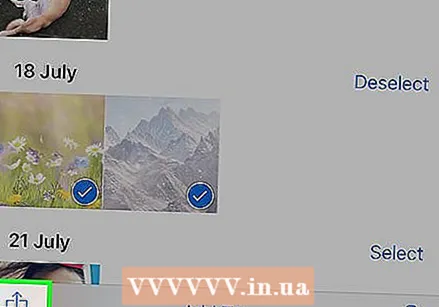 প্রেরণ ডিভাইসে শেয়ার টিপুন। এটি স্ক্রিনের নীচে বাম কোণে একটি তীর সহ একটি বর্গ। এখন আপনি রিয়ার্ডিং আইফোন সহ এয়ারড্রপ সক্ষম হওয়া কাছাকাছি ডিভাইসের সমস্ত নাম দেখতে পাবেন।
প্রেরণ ডিভাইসে শেয়ার টিপুন। এটি স্ক্রিনের নীচে বাম কোণে একটি তীর সহ একটি বর্গ। এখন আপনি রিয়ার্ডিং আইফোন সহ এয়ারড্রপ সক্ষম হওয়া কাছাকাছি ডিভাইসের সমস্ত নাম দেখতে পাবেন। 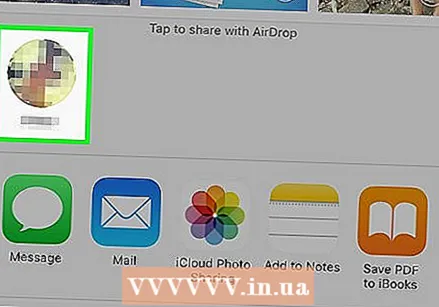 প্রাপ্তি আইফোন নির্বাচন করুন। একটি বার্তা গ্রহণকারী আইফোনটিতে এয়ারড্রপ গ্রহণ বা প্রত্যাখ্যান করার জন্য উপস্থিত হবে।
প্রাপ্তি আইফোন নির্বাচন করুন। একটি বার্তা গ্রহণকারী আইফোনটিতে এয়ারড্রপ গ্রহণ বা প্রত্যাখ্যান করার জন্য উপস্থিত হবে। 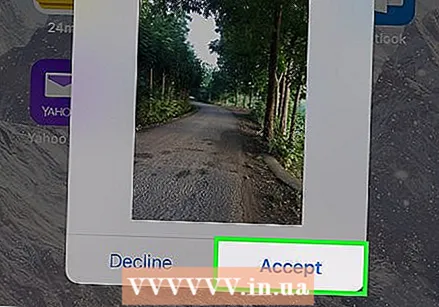 গ্রহণকারী আইফোনটিতে, স্বীকার করুন টিপুন। প্রেরণকারী ডিভাইস থেকে ফটোগুলি গ্রহণের ফোনের গ্যালারীটিতে অনুলিপি করা হবে।
গ্রহণকারী আইফোনটিতে, স্বীকার করুন টিপুন। প্রেরণকারী ডিভাইস থেকে ফটোগুলি গ্রহণের ফোনের গ্যালারীটিতে অনুলিপি করা হবে। - ছবিগুলি পাওয়ার পরে এয়ারড্রপ বন্ধ করতে, হোম স্ক্রিনে সোয়াইপ করুন। তারপরে "এয়ারড্রপ" বোতাম টিপুন এবং তারপরে "রিসিভ অফ" করুন।
পদ্ধতি 3 এর 2: ম্যাকোসের জন্য এয়ারড্রপ ব্যবহার করা
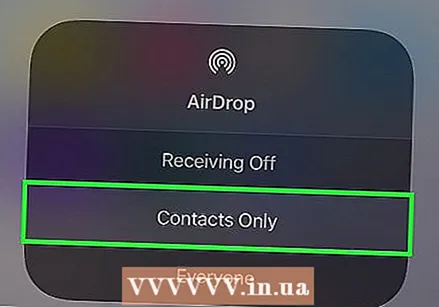 আপনার আইফোনে এয়ারড্রপ গ্রহণ সক্ষম করুন। যতক্ষণ না আপনার ম্যাক এবং আইফোন একে অপরের দশ মিটারের মধ্যে থাকে, আপনি আপনার ম্যাক থেকে আপনার আইফোনের গ্যালারীটিতে ফাইলগুলি অনুলিপি করতে এয়ারড্রপ ব্যবহার করতে পারেন। আপনার আইফোনে এয়ারড্রপ সক্ষম করে শুরু করুন:
আপনার আইফোনে এয়ারড্রপ গ্রহণ সক্ষম করুন। যতক্ষণ না আপনার ম্যাক এবং আইফোন একে অপরের দশ মিটারের মধ্যে থাকে, আপনি আপনার ম্যাক থেকে আপনার আইফোনের গ্যালারীটিতে ফাইলগুলি অনুলিপি করতে এয়ারড্রপ ব্যবহার করতে পারেন। আপনার আইফোনে এয়ারড্রপ সক্ষম করে শুরু করুন: - হোম স্ক্রিনের নীচে থেকে সোয়াইপ করুন।
- "এয়ারড্রপ" বোতাম টিপুন এবং তারপরে "কেবল পরিচিতিগুলি" বাছাই করুন (অন্য ফোনের মালিক যদি আপনার পরিচিতি তালিকায় থাকে) বা "প্রত্যেকে" নির্বাচন করুন।
 আপনার ম্যাকের ফাইন্ডার খুলুন। এটি আপনার ডকের একটি স্মাইলির নীল এবং ধূসর আইকন।
আপনার ম্যাকের ফাইন্ডার খুলুন। এটি আপনার ডকের একটি স্মাইলির নীল এবং ধূসর আইকন। 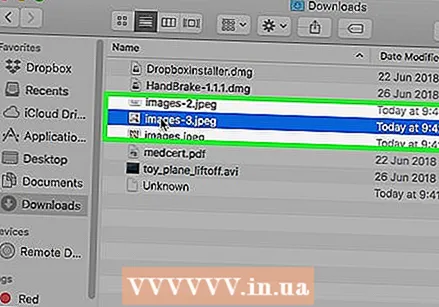 প্রেরণ করতে এক বা একাধিক ফটো (গুলি) নির্বাচন করুন। যেখানে ফোল্ডারগুলি ফটোগুলি সঞ্চিত আছে সেখানে যান এবং এটি চয়ন করতে কোনও ফটোতে ক্লিক করুন। একাধিক ফটো নির্বাচন করতে, আপনার অবশ্যই আবশ্যক M সিএমডি অতিরিক্ত ফটোগুলি ক্লিক করার সময় চেপে ধরে রাখুন।
প্রেরণ করতে এক বা একাধিক ফটো (গুলি) নির্বাচন করুন। যেখানে ফোল্ডারগুলি ফটোগুলি সঞ্চিত আছে সেখানে যান এবং এটি চয়ন করতে কোনও ফটোতে ক্লিক করুন। একাধিক ফটো নির্বাচন করতে, আপনার অবশ্যই আবশ্যক M সিএমডি অতিরিক্ত ফটোগুলি ক্লিক করার সময় চেপে ধরে রাখুন। - নির্বাচিত ফটোগুলি এয়ারড্রপ এ টেনে আনুন। এটি ফাইন্ডারের বাম প্যানেলে রয়েছে। এখনও আপনার মাউস বোতামটি যেতে দেবেন না - আপনার আইফোন আইকন সহ এয়ারড্রপ উইন্ডোটি উপস্থিত না হওয়া পর্যন্ত কেবল এটির উপরে ঝুলুন।
- আপনার আইফোনে ফাইলগুলি আটকান। আপনি আপনার মাউসের বোতামটি প্রকাশ করে এটি করেন।
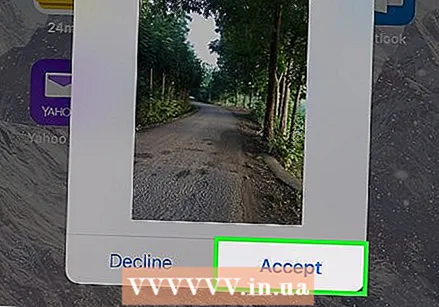 আপনার আইফোনে, স্বীকার করুন টিপুন। নির্বাচিত ফটোগুলি আপনার গ্যালারী অনুলিপি করা হবে এবং অবিলম্বে উপলব্ধ হবে।
আপনার আইফোনে, স্বীকার করুন টিপুন। নির্বাচিত ফটোগুলি আপনার গ্যালারী অনুলিপি করা হবে এবং অবিলম্বে উপলব্ধ হবে। - ছবিগুলি পাওয়ার পরে এয়ারড্রপ বন্ধ করতে, হোম স্ক্রিনে সোয়াইপ করুন। তারপরে "এয়ারড্রপ" বোতাম টিপুন এবং তারপরে "রিসিভ অফ" করুন।
পদ্ধতি 3 এর 3: ম্যাকস বা উইন্ডোজের জন্য আইটিউনস ব্যবহার করা
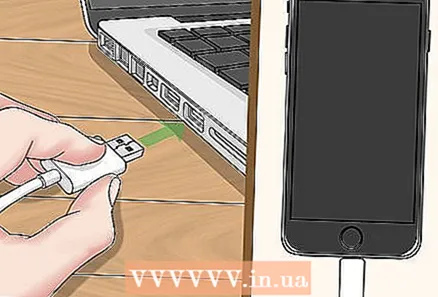 আপনার আইফোনটি কম্পিউটারে সংযুক্ত করুন। আপনার আইফোনের সাথে যে কেবলটি এসেছে বা এটি উপযুক্ত one
আপনার আইফোনটি কম্পিউটারে সংযুক্ত করুন। আপনার আইফোনের সাথে যে কেবলটি এসেছে বা এটি উপযুক্ত one 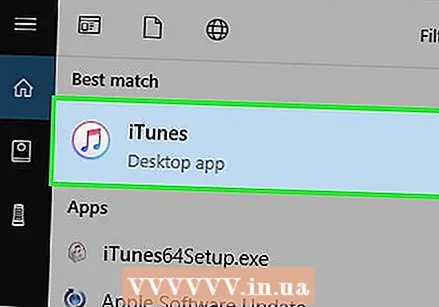 আইটিউনস খুলুন। আইটিউনস যদি স্বয়ংক্রিয়ভাবে না খুলে, তবে স্ক্রিনের নীচে ডক (ম্যাকোস) বা স্টার্ট মেনুতে (উইন্ডোজ) আইটিউনস আইকনটি (একটি সংগীত নোট) ডাবল-ক্লিক করে এটি খুলুন।
আইটিউনস খুলুন। আইটিউনস যদি স্বয়ংক্রিয়ভাবে না খুলে, তবে স্ক্রিনের নীচে ডক (ম্যাকোস) বা স্টার্ট মেনুতে (উইন্ডোজ) আইটিউনস আইকনটি (একটি সংগীত নোট) ডাবল-ক্লিক করে এটি খুলুন। 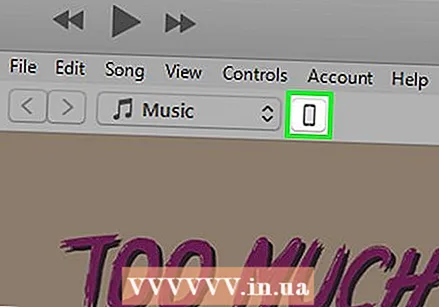 আইফোন আইকনে ক্লিক করুন। এটি আইটিউনসের নীচে বাম কোণার কাছে।
আইফোন আইকনে ক্লিক করুন। এটি আইটিউনসের নীচে বাম কোণার কাছে। 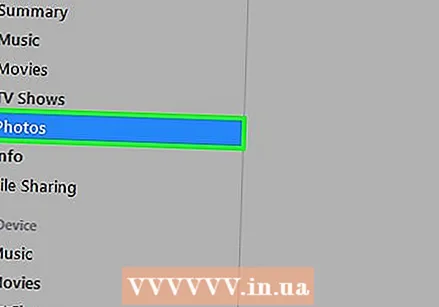 ফটোতে ক্লিক করুন। এটি বাম প্যানেলে রয়েছে।
ফটোতে ক্লিক করুন। এটি বাম প্যানেলে রয়েছে। 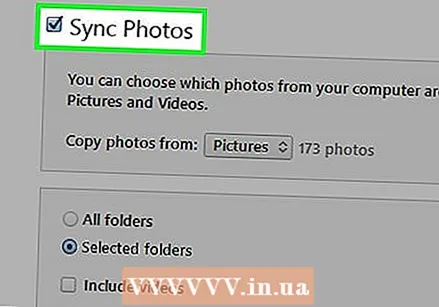 "সিঙ্ক ফটো" বাক্সটি চেক করুন Check এটি মূল আইটিউনস প্যানেলে। যদি আপনি "সিঙ্ক ফটো" এর পরিবর্তে "আইক্লাউড ফটো চালু" বলে কোনও বার্তা দেখেন তবে আপনার আইফোনে আইক্লাউড ফটো বন্ধ করতে হবে। চিন্তা করবেন না, আপনি এটি পরে আবার চালু করতে পারেন। আপনি এটি এইভাবে করুন:
"সিঙ্ক ফটো" বাক্সটি চেক করুন Check এটি মূল আইটিউনস প্যানেলে। যদি আপনি "সিঙ্ক ফটো" এর পরিবর্তে "আইক্লাউড ফটো চালু" বলে কোনও বার্তা দেখেন তবে আপনার আইফোনে আইক্লাউড ফটো বন্ধ করতে হবে। চিন্তা করবেন না, আপনি এটি পরে আবার চালু করতে পারেন। আপনি এটি এইভাবে করুন: - আপনার আইফোনের সেটিংস খুলুন (আপনার বাড়ির স্ক্রিনে ধূসর গিয়ার আইকন)।
- নীচে স্ক্রোল করুন এবং "ফটো এবং ক্যামেরা" নির্বাচন করুন।
- অফ পজিশনে (ধূসর) "আইক্লাউড ফটো লাইব্রেরি" স্লাইড করুন।
- অফ পজিশনে (ধূসর) "আইক্লাউড ফটো শেয়ারিং" স্লাইড করুন।
- কম্পিউটার থেকে আপনার আইফোনটি সংযোগ বিচ্ছিন্ন করুন এবং তারপরে পুনরায় সংযোগ করুন। আপনার এখন ফটো মেনুতে "ফটো সিঙ্ক করুন" দেখতে হবে।
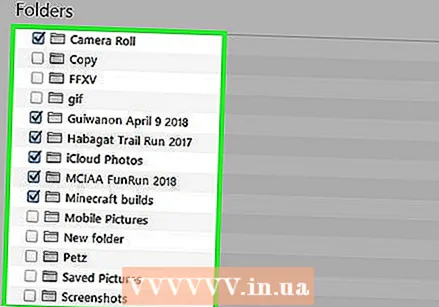 গ্যালারী যুক্ত করতে একটি ফোল্ডার নির্বাচন করুন। "এর থেকে ফটোগুলি অনুলিপি করুন" এর পাশের ড্রপ-ডাউন মেনুতে ক্লিক করুন এবং আপনার ফটোগুলি সহ ফোল্ডারে নেভিগেট করুন। যদি আপনি ফোল্ডারটি না দেখেন তবে আপনার কম্পিউটারে এটি অনুসন্ধান করতে "ফোল্ডারটি চয়ন করুন" এ ক্লিক করুন।
গ্যালারী যুক্ত করতে একটি ফোল্ডার নির্বাচন করুন। "এর থেকে ফটোগুলি অনুলিপি করুন" এর পাশের ড্রপ-ডাউন মেনুতে ক্লিক করুন এবং আপনার ফটোগুলি সহ ফোল্ডারে নেভিগেট করুন। যদি আপনি ফোল্ডারটি না দেখেন তবে আপনার কম্পিউটারে এটি অনুসন্ধান করতে "ফোল্ডারটি চয়ন করুন" এ ক্লিক করুন। - যদি ফোল্ডারে এমন ভিডিও থাকে যা আপনি গ্যালারিতে যুক্ত করতে চান তবে "ভিডিও অন্তর্ভুক্ত করুন" এর পাশের বক্সটি চেক করুন।
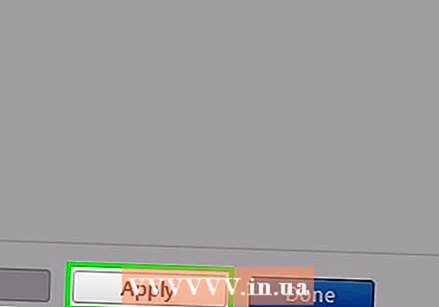 প্রয়োগ ক্লিক করুন। এটি পর্দার নীচে ডানদিকে রয়েছে।
প্রয়োগ ক্লিক করুন। এটি পর্দার নীচে ডানদিকে রয়েছে। 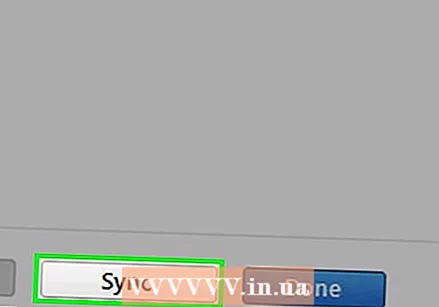 সিঙ্ক এ ক্লিক করুন। ফটোগুলি এখন আপনার আইফোনে সিঙ্ক হয়েছে।
সিঙ্ক এ ক্লিক করুন। ফটোগুলি এখন আপনার আইফোনে সিঙ্ক হয়েছে। 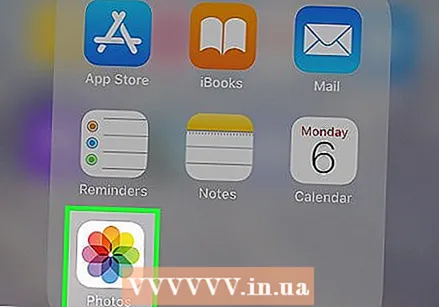 আপনার আইফোন থেকে ফটো খুলুন। এটি আপনার হোম স্ক্রিনে একটি রংধনু ফুলের আইকন।
আপনার আইফোন থেকে ফটো খুলুন। এটি আপনার হোম স্ক্রিনে একটি রংধনু ফুলের আইকন। 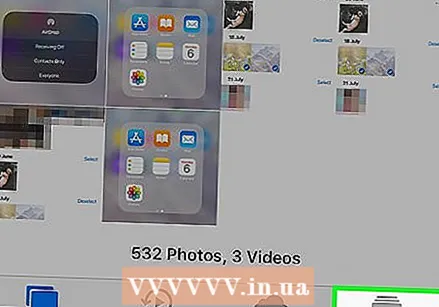 অ্যালবামে আলতো চাপুন। এটি পর্দার নীচে রয়েছে।
অ্যালবামে আলতো চাপুন। এটি পর্দার নীচে রয়েছে। 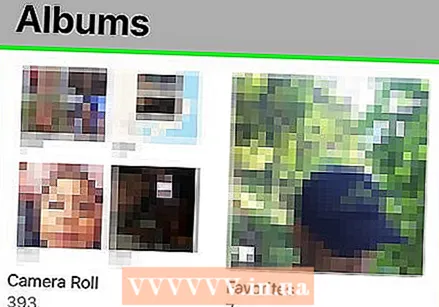 আপনি সবেমাত্র সিনক্রোনাইজ করা ফোল্ডারটি নির্বাচন করুন। এটি "আমার অ্যালবাম" এর অধীনে।
আপনি সবেমাত্র সিনক্রোনাইজ করা ফোল্ডারটি নির্বাচন করুন। এটি "আমার অ্যালবাম" এর অধীনে।  নির্বাচন করুন টিপুন। এটি পর্দার উপরের ডানদিকে রয়েছে।
নির্বাচন করুন টিপুন। এটি পর্দার উপরের ডানদিকে রয়েছে।  সমস্ত নির্বাচন করুন টিপুন। এটি পর্দার উপরের বাম কোণে অ্যালবামের সমস্ত ফটো এখন নির্বাচন করা হয়েছে।
সমস্ত নির্বাচন করুন টিপুন। এটি পর্দার উপরের বাম কোণে অ্যালবামের সমস্ত ফটো এখন নির্বাচন করা হয়েছে।  শেয়ার আইকন ক্লিক করুন। এটি স্ক্রিনের নীচে বাম কোণে একটি তীরযুক্ত বাক্স।
শেয়ার আইকন ক্লিক করুন। এটি স্ক্রিনের নীচে বাম কোণে একটি তীরযুক্ত বাক্স। 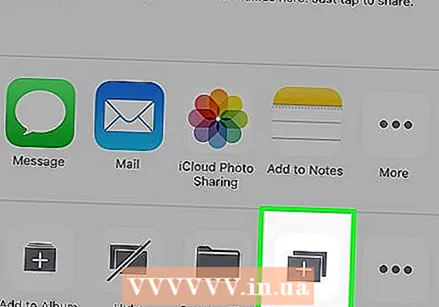 সদৃশ টিপুন। এটি পর্দার নীচে রয়েছে। নির্বাচিত ফটোগুলি এখন গ্যালারীটিতে উপস্থিত হবে।
সদৃশ টিপুন। এটি পর্দার নীচে রয়েছে। নির্বাচিত ফটোগুলি এখন গ্যালারীটিতে উপস্থিত হবে। 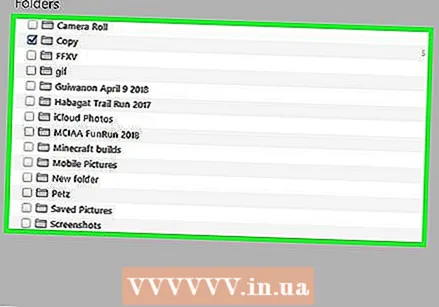 আপনার ডিভাইস থেকে নতুন সিঙ্ক হওয়া ফোল্ডারটি মুছুন। যেহেতু আপনি ম্যানুয়ালি সিঙ্ক হওয়া অ্যালবামগুলি মুছতে পারবেন না, তাই আপনাকে আইটিউনসে একটি নতুন ফটো সিঙ্ক করতে হবে যা এই বারে ফোল্ডারটি ধারণ করে না।
আপনার ডিভাইস থেকে নতুন সিঙ্ক হওয়া ফোল্ডারটি মুছুন। যেহেতু আপনি ম্যানুয়ালি সিঙ্ক হওয়া অ্যালবামগুলি মুছতে পারবেন না, তাই আপনাকে আইটিউনসে একটি নতুন ফটো সিঙ্ক করতে হবে যা এই বারে ফোল্ডারটি ধারণ করে না। - আইটিউনে আপনার আইফোনটি নির্বাচন করুন।
- বাম প্যানেলে "ফটো" ক্লিক করুন।
- সিঙ্ক করতে অন্য ফোল্ডারটি নির্বাচন করুন। এমনকি ফোল্ডারে ফটো থাকতে হবে না। আপনার ডিভাইস থেকে আপনি যে ফোল্ডারটি মুছতে চান তা কেবল নির্বাচন করবেন না।
- "প্রয়োগ করুন" এ ক্লিক করুন। সিঙ্ক্রোনাইজেশন সম্পন্ন হবে এবং পূর্বে সিঙ্ক্রোনাইজ করা ফোল্ডারটি মুছে ফেলা হবে। এর সমস্ত সামগ্রী আপনার গ্যালারীতে থাকবে।
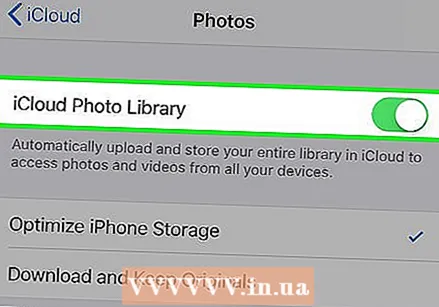 আইক্লাউড ফটোগুলি পুনরুদ্ধার করুন। আপনি যদি এই পদ্ধতিটি সম্পাদন করতে আইক্লাউড ফটোগুলি বন্ধ করে থাকেন তবে এটিকে আবার চালু করতে ভুলবেন না। "সেটিংস" অ্যাপ্লিকেশনটিতে "ফটো এবং ক্যামেরা" নির্বাচন করুন, তারপরে "আইক্লাউড ফটো লাইব্রেরি গীক" এবং "আইক্লাউড ফটো শেয়ারিং" স্যুইচ করুন অন পজিশনে। এটি আপনার গ্যালারী প্রভাব ফেলবে না।
আইক্লাউড ফটোগুলি পুনরুদ্ধার করুন। আপনি যদি এই পদ্ধতিটি সম্পাদন করতে আইক্লাউড ফটোগুলি বন্ধ করে থাকেন তবে এটিকে আবার চালু করতে ভুলবেন না। "সেটিংস" অ্যাপ্লিকেশনটিতে "ফটো এবং ক্যামেরা" নির্বাচন করুন, তারপরে "আইক্লাউড ফটো লাইব্রেরি গীক" এবং "আইক্লাউড ফটো শেয়ারিং" স্যুইচ করুন অন পজিশনে। এটি আপনার গ্যালারী প্রভাব ফেলবে না।



